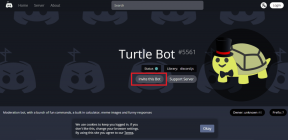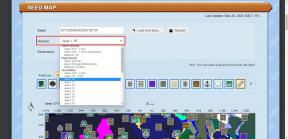Kako prenesti aplikacije na Samsung Smart TV
Miscellanea / / May 24, 2022

Ko tehnologija napreduje, postajajo pametni televizorji vse bolj inteligentni. Da bi ustrezal različnim in različnim zahtevam uporabnikov, Samsung Smart TV združuje zabavo, avdio-vizualne nastavitve, podatke in druge uporabne vidike. Ko se povežete z internetom, lahko med drugim gledate internetno televizijo, filme, digitalno glasbo, berete spletne novice in igrate spletne igre. Vendar pa bodo za dostop do različnih storitev, ki temeljijo na aplikacijah, morda potrebni nekateri programi tretjih oseb, kot so Netflix, Hulu in YouTube. Aplikacije tretjih oseb so programi, ki so jih razvili razvijalci, ki niso proizvajalci naprav. Na svoj Smart TV jih lahko namestite na različne načine. V tem članku vas bomo vodili pri prenosu aplikacij na Samsung Smart TV z računalnikom z operacijskim sistemom Windows 10. Torej, nadaljujte z branjem za namestitev aplikacij tretjih oseb na Samsung Smart TV.

Vsebina
- Kako prenesti aplikacije na Samsung Smart TV
- 1. način: ročno prenesite in namestite APK-je
- 2. način: prek ukaznega poziva
- Metoda 3: prek zunanjih naprav za shranjevanje
- Metoda 4: Skozi Fire TV Stick
- Kako na svoj Samsung Smart TV dodam aplikacije, ki so navedene
- Kako na svoj Samsung Smart TV dodam aplikacije, ki niso navedene
Kako prenesti aplikacije na Samsung Smart TV
Programi drugih proizvajalcev morda niso združljivi z vašim operacijskim sistemom ali proizvajalcem vaše naprave, ko gre za namestitev. Ker se zanaša na operacijski sistem Tizen, ima Samsung Smart TV navidezno slabost, da ne more prosto namestiti programov tretjih oseb.
1. način: ročno prenesite in namestite APK-je
Najprej bomo razložili, kako prenesti aplikacije na Samsung Smart TV iz datoteke APK. Sledite spodnjim korakom za namestitev aplikacij tretjih oseb na Samsung Smart TV.
1. Pojdi k svojemu Samsung Smart TVbrskalnik kot je prikazano.

Opomba: Na naslednjem zaslonu bo prikazano kako se pomikati po spletnih straneh z daljinskim upravljalnikom televizorja na vašem Samsung Smart TV. Izberite Zapri.

2. Vnesite in poiščite Apksure Spletna stran.

3. Poiščite a aplikacija tretje osebe ki ga želite namestiti.
4. Da bi dobili APK datoteka, preprosto kliknite nanjo.
5. Nato izberite Namestite.
6. Spet izberite Namestite še enkrat za potrditev.
7. Sledite na- navodila na zaslonu za namestitev datoteke APK na vaš Smart TV.
Opomba: Ko je namestitev končana, lahko odstranite datoteko APK. Po tem se samo vrnite v aplikacijo Downloader. Prikaže se sporočilo, da je bila namestitev uspešna. Namesti, izbriši in končano so tri možnosti. Samo izberite Izbriši.
Preberite tudi:Odpravite težavo s črnim zaslonom na Samsung Smart TV
2. način: prek ukaznega poziva
To je eden najpreprostejših načinov za pridobivanje aplikacij tretjih oseb na vaš Samsung Smart TV. Z ukazno vrstico v računalniku boste izvedeli nekaj ukazov in program namestili na televizor. Vendar morate najprej odkriti naslov IP vaše televizije na naslednji način:
I. korak: določite IP naslov Samsung Smart TV
1. Izberite Nastavitve možnost na vaši televiziji.
2. Izberite omrežje > Stanje omrežja kot je prikazano spodaj.
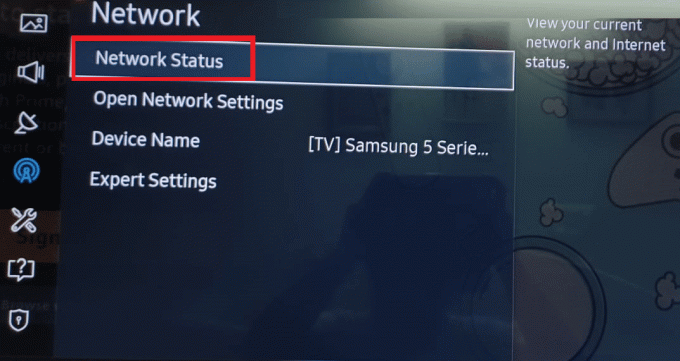
3. Izberite Nastavitve IP na naslednjem zaslonu.
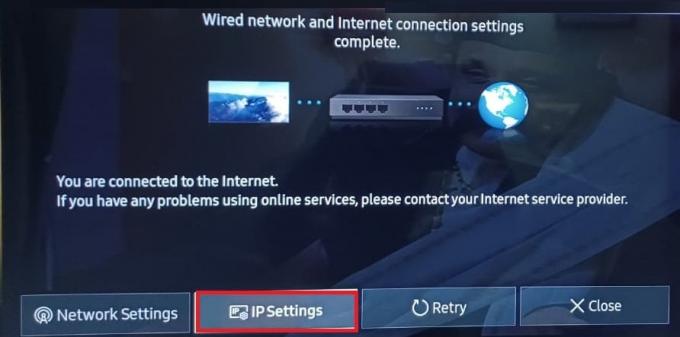
Tukaj si boste lahko ogledali vse podrobnosti o internetni povezavi:
- Mac naslov
- IP naslov
- Maska podomrežja
- Gateway
- DNS strežnik
4. Zabeležite si IP naslov vaše televizije za naslednji korak.
korak: Prenesite prek ukaznega poziva
Tu so koraki za namestitev aplikacij tretjih oseb na Samsung Smart TV.
1. V računalniku pritisnite tipka Windows, tip cmd, in kliknite na Zaženi kot skrbnik.
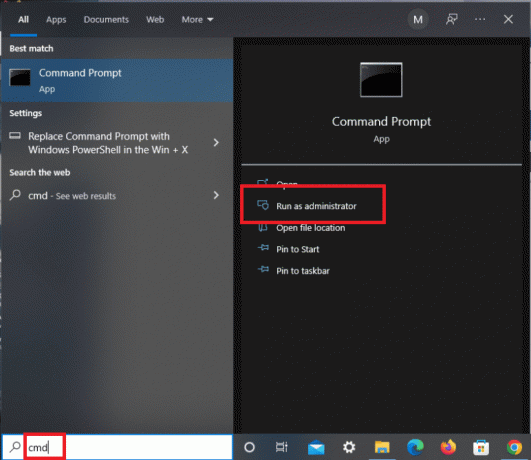
2. Vnesite naslednje in pritisnite Gumb Enter izvesti
adb connect 192.168.2.201 (vaš TV IP)
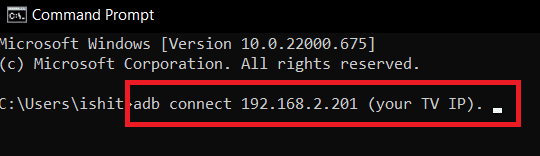
Videli boste, da se vaš IP naslov ujema z naslovom vašega televizorja.
3. Nato teci namestite D\install.apk ukaz, kot je prikazano.
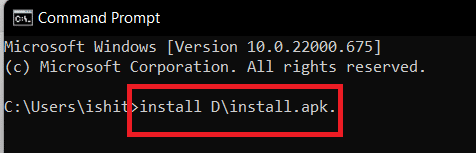
Opomba: Medtem ko je prenos v obdelavi, bodite potrpežljivi.
4. Ko se v pozivu prikaže uspešna namestitev, odklopite televizor z računalnika.
5. Zdaj vnesite dani ukaz in pritisnite Vnesiteključ:
adb disconnect 192.168.2.201 (IP TV-ja)
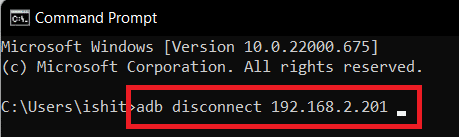
Zaželeno aplikacija tretje osebe je zdaj uspešno nameščen na vaš Samsung Smart TV. Našli ga boste v TV Smart Hub > Aplikacije.
Preberite tudi:Popravi ukazni poziv Pojavi se nato izgine v sistemu Windows 10
Metoda 3: prek zunanjih naprav za shranjevanje
To vključuje stransko nalaganje programske opreme iz zaupanja vrednega vira na internetu. To storite tako, da s spletnim brskalnikom naložite program v računalnik. Kopirajte datoteko iz računalnika na vaš Samsung Smart TV z uporabo naprav za shranjevanje, kot je bliskovni pogon. Zato morate izvesti naslednje korake, da dokončate ta postopek prenosa aplikacij na Samsung Smart TV:
1. Odprite Spletni brskalnik na namizju ali prenosniku.
2. Poiščite in prenesite .apk datoteko za program, ki ga želite namestiti na vaš Samsung Smart TV iz uglednih virov, kot je npr apksure oz apkpure.
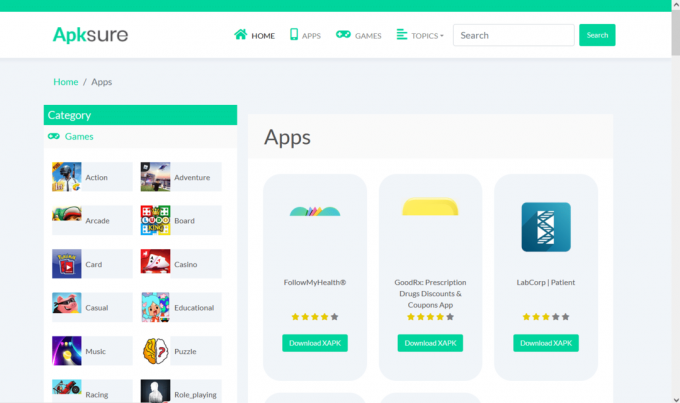
3. Povežite Flash Drive/USB ključ na svoj računalnik in kopirajte .apk datoteko k temu.
4. Po kopiranju datoteke vstavite datoteko USB pogon v Samsung Smart TV.
5. Izberite datoteko iz Naprava za masovno shranjevanjein izberite Namestite.
Tukaj lahko odprete in uživate v aplikaciji, ki ste jo pravkar namestili na vaš Samsung Smart TV.
Metoda 4: Skozi Fire TV Stick
Če se ne želite ukvarjati z vsemi datotekami, lahko kupite ključ za pretakanje, kot je Amazon Firestick, in imate dostop do številnih aplikacij, ki niso bile vključene v vaš Samsung TV. To je najpreprostejši pristop za uporabnike Tizen OS TV. To je pripomoček za pretakanje, ki se poveže s povezavo HDMI na vašem televizorju in ponuja naslednje prednosti:
- Številne aplikacije za pretakanje, kot sta Hulu in YouTube, so dostopne prek njega.
- Morda vam omogoča tudi prenos Netflixa na televizijo, ki ni pametna.
- Poleg filmov in TV-oddaj lahko predvajate tudi glasbo.
- Poleg tega lahko prenesete aplikacije tretjih oseb neposredno s pametnega televizorja Samsung.
1. Ko povežete FireTV Stick s svojim Samsung Smart TV, pritisnite Gumb Domov na daljinskem upravljalniku Fire TV.
2. Izberite Nastavitve in potem, Moj Fire TV možnost, kot je prikazano.
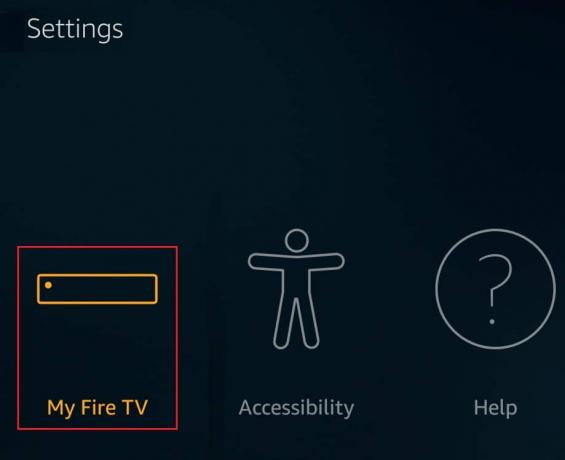
3. tukaj, Možnosti razvijalca bo viden. Vklopite možnosti z naslovom:
- ADB odpravljanje napak
- Aplikacije iz neznanih virov.
Preberite tudi: 13 najboljših poceni Android TV Box
Kako na svoj Samsung Smart TV dodam aplikacije, ki so navedene
Za najbolj cenjene in pogosto uporabljene aplikacije preprosto naredite naslednje:
1. Pritisnite na Gumb Domov na daljinskem upravljalniku televizorja.
2A. Pritisnite puščični gumb levo/desno, da izberete vnaprej nameščena aplikacija po vaši izbiri, kot so:
- YouTube
- NETFLIX
- Amazon Prime Video
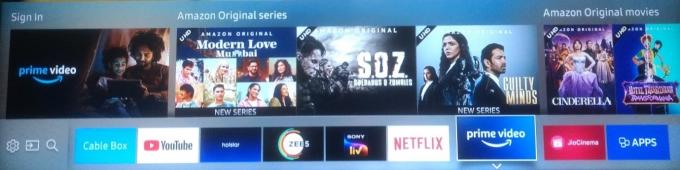
2B. Pritisnite gumb s puščico v desno, da se pomaknete do možnosti z naslovom APLIKACIJE za ogled in izbiro Priporočene aplikacije seznam.

Kako na svoj Samsung Smart TV dodam aplikacije, ki niso navedene
Za namestitev programov, kot so bliskovni pogon USB, kartica SD ali pogon Pen, lahko uporabite zunanjo pomnilniško napravo iz računalnika v televizor. Toda preden to storite, boste morali omogočiti naslednje zahtevane funkcije, kot je razloženo spodaj.
korak: Omogočite namestitev iz neznanih virov
Preden lahko začnete nameščati aplikacije drugih proizvajalcev na vaš Samsung Smart TV, morate najprej odobriti namestitev iz neznanih virov, tako da vklopite možnost Neznani viri. To storite tako:
Opomba: Prepričajte se, da ste prijavljeni v svoj Račun Samsung na vašem Smart TV.
1. Na domačem zaslonu Samsung Smart TV pojdite na Nastavitve meni, kot je prikazano.

2. Odprto sistem Nastavitve.

3. Nato pojdite na Račun Samsung > Varnost in omejitve
4. The Neznani viri možnost bo zdaj vidna. Izberite, da dovolite namestitev aplikacij iz drugih virov.
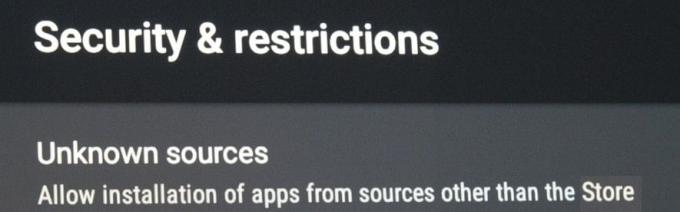
korak: Omogočite način za razvijalce
Ko na pametnem televizorju omogočite način za razvijalce, boste imeli dostop do številnih uporabnih orodij in nastavitev. Možnost prenosa programov tretjih oseb je ena od zmožnosti načina razvijalca. Posledično ga aktivirajte v skladu s spodnjimi navodili:
1. Pojdi do Smart Hub > Nastavitve aplikacij kot prej.
Opomba: Ko kliknete razdelek z aplikacijami, boste morda morali vnesti a PIN. Z daljinskim upravljalnikom vnesite privzeto kodo PIN za vse pametne televizorje Samsung.
2. Prikazalo se bo okno z nastavitvami načina razvijalca. Preklopi Način za razvijalceVklopljeno in nato izberite v redu kot je prikazano poudarjeno.
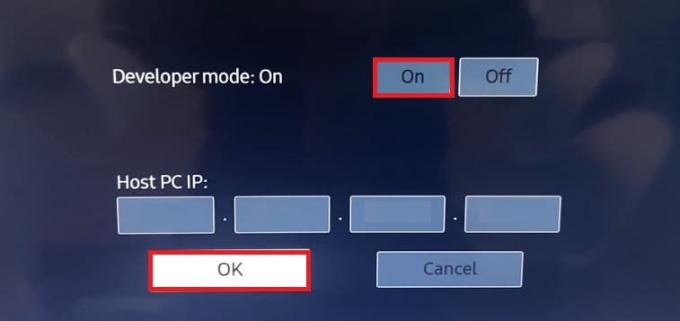
3. Po vstopu v IP naslov računalnika, ki ga želite povezati s televizorjem, kliknite v redu.
4. končno, znova zaženite svojeTV in pripravljeni ste za odhod.
Ko izpolnite merila, lahko začnete prenašati aplikacije drugih proizvajalcev na vaš Smart TV. To vključuje uporabo ukaznega poziva na vašem računalniku ali zunanjih napravah za shranjevanje, kot je opisano v naslednjem razdelku.
Preberite tudi: Kako prenesti čas za pokovke na pametno televizijo
Pogosto zastavljena vprašanja (FAQ)
Q1. Kje je App Store na Samsung TV?
odgovor: Preprosto pritisnite Gumb Vir/Domov na daljinskem upravljalniku televizorja. Pritisnite gumb s puščico v desno, da se pomaknete do možnosti z naslovom APLIKACIJE. Do najbolj priljubljenih in pogosto uporabljenih aplikacij lahko dostopate neposredno od tukaj.

Q2. Zakaj na mojem Samsung Smart TV ni trgovine z aplikacijami?
odgovor: Če želite uporabljati trgovino z aplikacijami Samsung Smart TV, boste potrebovali Smart Hub da je funkcija aktivirana.
- Torej preverite, ali je nameščen na vašem televizorju in omogočen, kot je prikazano.

- Če ne, ga morate prenesti in namestiti na vaš televizor iz Samsungova uradna stran za podporo.

Priporočeno:
- Popravite, da se Realtek Audio Manager ne odpre v sistemu Windows 10
- 10 načinov, kako popraviti, da se PS4 nenehno ugaša
- Popravite nesinhroniziran zvok Netflix na TV-ju
- Kako odpraviti težave s povezavo Wi-Fi na televizorju Samsung
Upamo, da so vam bile te informacije koristne in da ste se naučili kako prenesti aplikacije na Samsung Smart TV. Če imate kakršna koli vprašanja ali predloge, uporabite spodnji obrazec.